Snimanje audio ulaza je jednostavno; sve što trebate jemikrofon. Prijenosna računala imaju ugrađene mikrofone i na njih možete povezati i vanjske mikrofone ako želite snimati bolji zvuk. Ono što je malo komplicirano je kada trebate snimati zvuk iz aplikacije. Ako pokušate snimiti zvuk koji dolazi iz zvučnika putem mikrofona, imat ćete lošu kvalitetu zvuka. Srećom, ako imate Audacity, to je stvarno lako učiniti.
Snimajte zvuk iz aplikacije
Preuzmite i instalirajte Audacity. Morate postaviti postavke zvuka u sustavu Windows 10 kako bi Audacity mogao snimati zvuk iz aplikacije. Da biste to učinili, otvorite postavke zvuka na upravljačkoj ploči. Ako imate Windows 10 1903, možda će vam trebati mala pomoć kako biste ih pronašli.
Nakon što otvorite zaslon postavki zvuka, iditena karticu Snimanje. Provjerite je li stereo uređaj omogućen. Ako ga ne vidite, desnom tipkom miša kliknite uređaje i odaberite opciju za prikaz onemogućenih uređaja. Ako se uređaj i dalje ne pojavljuje, možda ćete trebati instalirati Realtek upravljačke programe ili ih ažurirati.

Nakon što je audio uređaj sortiran, možetezapočnite snimanje. Otvorena hrabrost. Vidjet ćete dva padajuća mjesta koja su navedena na slici ispod. Otvorite prvu, odaberite "Windows WASAPI". U sljedećem, onom za mikrofon, odaberite "Zvučnici / slušalice (povratne kopče)".
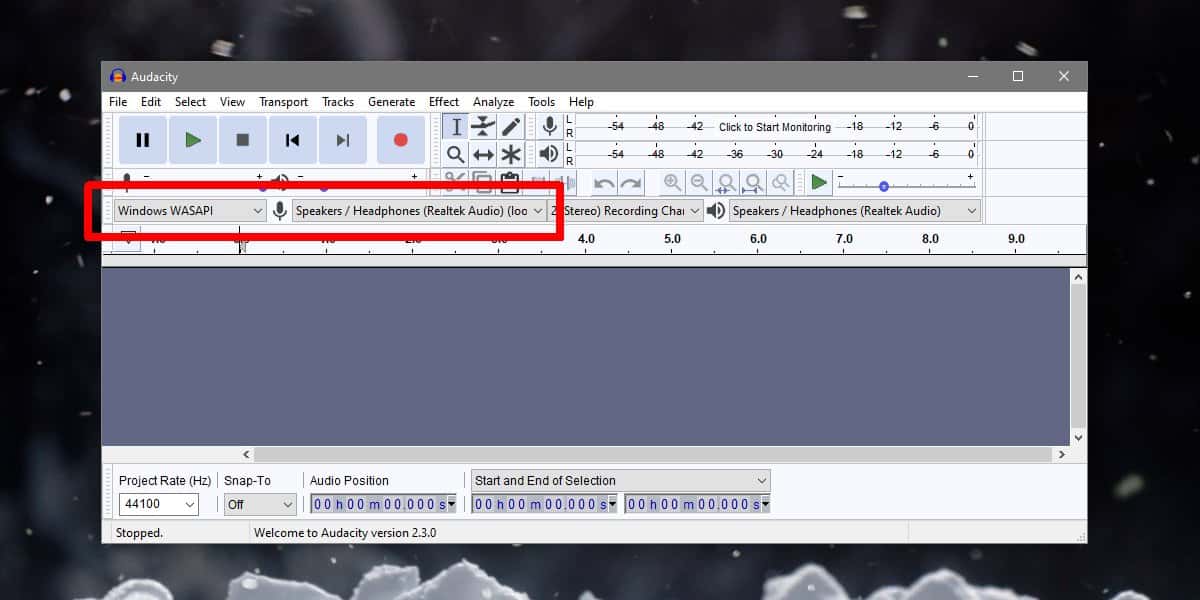
Nakon što to učinite, kliknite gumb SnimiSmjelost. Idite u aplikaciju iz koje želite snimati zvuk i reproducirajte audio. Provjerite da nijedna druga aplikacija ne reproducira zvuk. Također je dobro utišati zvukove sustava u sustavu Windows 10. Možete omogućiti Focus Assist sve dok snimate ili možete prigušiti zvukove sustava iz Miksera za glasnoću.
Kada završite snimanje, kliknite gumb Zaustavii koristite Datoteka> Izvezi. Spremanje možete spremiti u bilo koji podržani format datoteke. Ustanovit ćete da u snimku nema statičkog ili atmosferskog šuma.
Budite upozoreni da je snimanje težak zadatak s resursima. Ako vaš sustav počne zaostajati, to može utjecati na zvuk koji se reproducira. Svako zaostajanje ili susretljivost u zvuku zabilježit će se onakvom kakva jest. U Audacityu se neće ispraviti.
Podrazumijeva se da ne smijete koristitiovaj način piratskog audio sadržaja. Vrlo je korisno ako trebate prepisati audio sadržaj ili trebate urediti videozapis i izgubili izvornu audio datoteku.













komentari